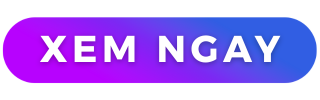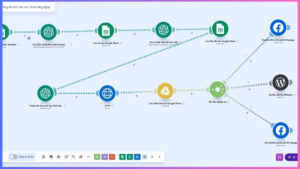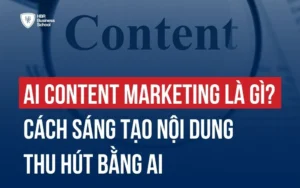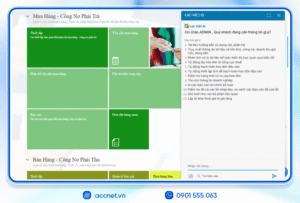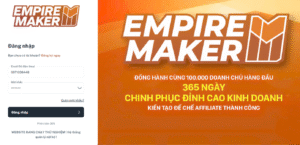Làm clip trên canva là một trong những cách hiệu quả để tạo ra nội dung trực quan hấp dẫn và thu hút sự chú ý của khán giả. Trong bài viết này, chúng ta sẽ cùng khám phá sâu hơn về cách thực hiện cũng như những mẹo hữu ích giúp bạn dễ dàng hơn trong việc làm clip trên nền tảng này.
Tại sao nên chọn Canva để làm clip?

Khi nói đến việc sản xuất video, nhiều người thường nghĩ đến các phần mềm phức tạp và yêu cầu nhiều kỹ năng chuyên môn. Tuy nhiên, với Canva, mọi thứ đã trở nên đơn giản hơn rất nhiều. Dưới đây là một số lý do tại sao bạn nên chọn Canva để làm clip:
Giao diện thân thiện với người dùng
Canva được thiết kế với giao diện dễ sử dụng, phù hợp với cả những người không có kinh nghiệm trong việc thiết kế đồ họa. Bạn chỉ cần kéo thả các yếu tố vào trang làm việc mà không cần phải học mã hay lập trình.
Tính năng đa dạng
Canva cung cấp hàng triệu mẫu video khác nhau, từ video quảng cáo, video giới thiệu sản phẩm cho đến video chia sẻ trên mạng xã hội. Bạn có thể tìm thấy mọi thứ bạn cần ở đây.
Không yêu cầu phần mềm cài đặt
Với Canva, bạn không cần phải tải xuống hay cài đặt phần mềm nặng nề. Tất cả đều được thực hiện trực tuyến, giúp bạn tiết kiệm không gian lưu trữ và thời gian.
Cộng đồng hỗ trợ lớn
Khác với nhiều công cụ khác, Canva có một cộng đồng người dùng rộng lớn. Bạn có thể dễ dàng tìm kiếm và tham khảo các hướng dẫn, mẹo hay từ những người đi trước.
Chi phí thấp
Canva cung cấp nhiều tính năng miễn phí, mặc dù có một gói trả phí với nhiều tính năng cao cấp hơn, nhưng bạn hoàn toàn có thể bắt đầu với các tính năng cơ bản mà không tốn tiền.
Cách thực hiện làm clip trên Canva

Để làm clip trên Canva, bạn cần thực hiện qua một số bước cơ bản. Sau đây là các bước hướng dẫn chi tiết:
Đăng nhập vào Canva
Trước tiên, bạn cần đăng ký tài khoản hoặc đăng nhập vào Canva. Chỉ cần truy cập vào trang web của Canva và làm theo hướng dẫn.
Chọn mẫu video
Sau khi đăng nhập, bạn có thể tìm kiếm các mẫu video bằng cách gõ từ khóa vào thanh tìm kiếm. Bạn cũng có thể duyệt qua các danh mục mẫu để tìm kiếm ý tưởng cho video của mình.
Tùy chỉnh nội dung
Khi chọn được mẫu ưng ý, bạn hãy nhấp vào nó để bắt đầu tùy chỉnh. Bạn có thể thay đổi văn bản, hình ảnh, màu sắc và thêm các yếu tố khác như âm nhạc hoặc hiệu ứng chuyển tiếp.
Xuất video
Khi đã hoàn tất chỉnh sửa, bạn có thể xuất video của mình dưới định dạng MP4 hoặc GIF. Bấm vào nút “Tải xuống” và chọn định dạng mong muốn.
Chia sẻ video
Cuối cùng, bạn có thể chia sẻ video lên các mạng xã hội hoặc gửi qua email cho bạn bè và đồng nghiệp. Canva cũng hỗ trợ chia sẻ trực tiếp từ nền tảng của họ.
Các lời khuyên cho việc làm clip trên Canva
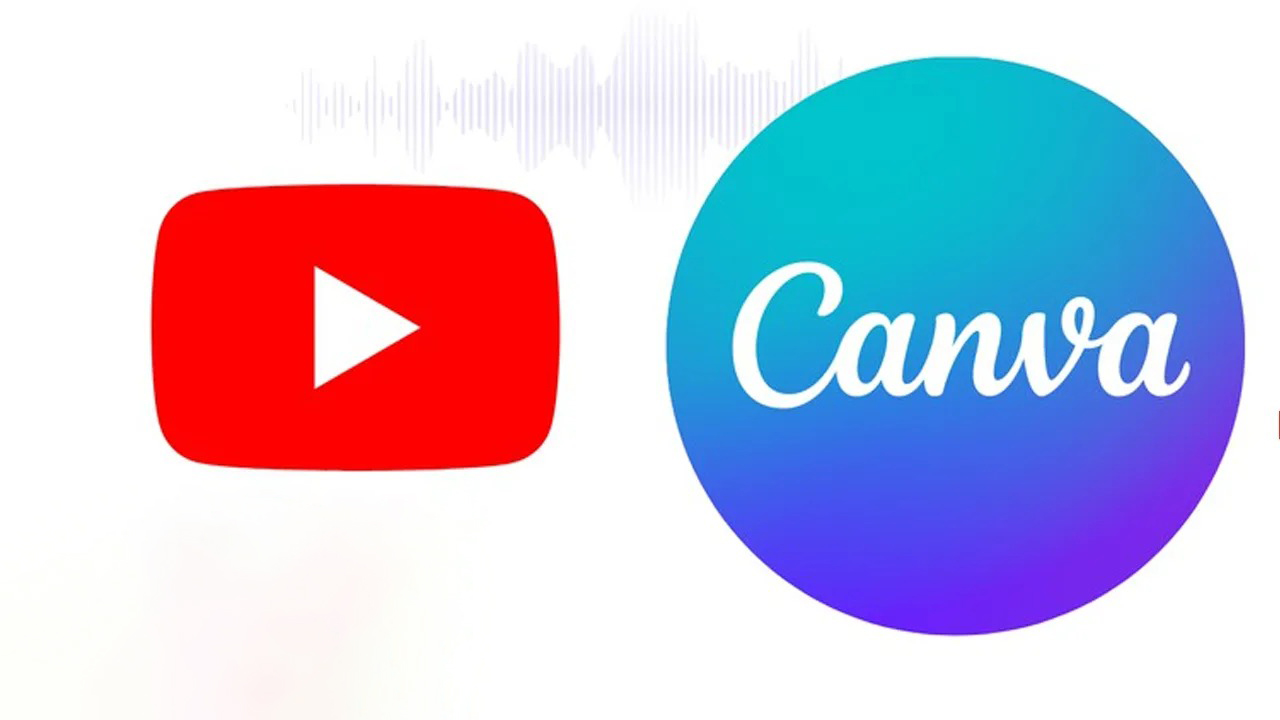
Để tối ưu hóa quá trình làm clip trên Canva, dưới đây là một số lời khuyên hữu ích mà bạn có thể tham khảo:
Lên kế hoạch trước khi bắt đầu
Trước khi bắt tay vào làm clip, hãy chắc chắn rằng bạn đã lên kế hoạch rõ ràng về nội dung và cấu trúc của video. Việc này sẽ giúp bạn tiết kiệm thời gian và tránh khỏi sự lộn xộn trong quá trình chỉnh sửa.
Sử dụng hình ảnh chất lượng cao
Hình ảnh và video chất lượng cao sẽ giúp tăng sức hấp dẫn cho sản phẩm của bạn. Hãy chắc chắn rằng bạn sử dụng hình ảnh từ các nguồn đáng tin cậy hoặc tự chụp ảnh.
Giữ nội dung ngắn gọn, súc tích
Video quá dài có thể khiến khán giả mất hứng thú. Hãy luôn cố gắng giữ nội dung ngắn gọn và tập trung vào thông điệp chính mà bạn muốn truyền tải.
Thêm hiệu ứng âm thanh và nhạc nền
Âm thanh là yếu tố quan trọng trong việc tạo ra một video hấp dẫn. Hãy chắc chắn rằng bạn chọn được âm nhạc và hiệu ứng âm thanh phù hợp để tăng cường trải nghiệm xem của khán giả.
Kiểm tra trước khi xuất bản
Trước khi xuất bản, hãy kiểm tra lại video để đảm bảo rằng mọi thứ đều hoạt động tốt và không có lỗi nào xảy ra. Đây là bước cuối cùng nhưng cực kỳ quan trọng.
FAQ về làm clip trên Canva
Làm thế nào để tôi bắt đầu với Canva?
Bạn chỉ cần đăng ký tài khoản miễn phí trên trang web của Canva và bắt đầu khám phá các mẫu video.
Có cần kiến thức về thiết kế để sử dụng Canva không?
Không, Canva thiết kế cho người dùng không có kinh nghiệm, vì vậy ai cũng có thể sử dụng được.
Tôi có thể sử dụng âm nhạc miễn phí trong video không?
Có, Canva cung cấp nhiều lựa chọn âm nhạc miễn phí mà bạn có thể sử dụng trong video của mình.
Có thể sử dụng Canva trên điện thoại di động không?
Có, Canva có ứng dụng di động trên cả iOS và Android, bạn có thể tạo và chỉnh sửa video ngay trên điện thoại.
Tôi có thể chia sẻ video trên mạng xã hội từ Canva không?
Có, bạn có thể chia sẻ video trực tiếp từ Canva lên các mạng xã hội như Facebook, Instagram, và Twitter.
Kết luận
Trong bài viết này, chúng ta đã tìm hiểu về cách làm clip trên Canva từ cơ bản đến nâng cao. Với những lợi ích nổi bật như giao diện thân thiện, tính năng đa dạng và cộng đồng hỗ trợ lớn, Canva chắc chắn là một lựa chọn tuyệt vời cho ai muốn tạo ra nội dung video sáng tạo và hấp dẫn. Nếu bạn chưa thử làm clip trên Canva, hãy bắt đầu ngay hôm nay để trải nghiệm những điều thú vị mà nền tảng này mang lại!

.